Если вы хотите знать, как исправить ошибку 0x87e107df Xbox One , то этот пост поможет вам. Несколько пользователей сообщили, что столкнулись с ошибкой 0x87e107df при попытке запустить определенные игры на своей консоли Xbox One.

Ошибка возникает, когда служба Xbox Live пытается запустить игру, и возникает временная проблема с проверкой лицензии. Полное сообщение об ошибке гласит:
Возможно, произошел сбой в работе нашего онлайн-сервиса. Повторите попытку через несколько минут, и если вы снова получите эту ошибку, проверьте статус службы. (0x87e107df)
исправление конфиденциальности Windows 10
Этот пост расскажет вам о различных возможных методах устранения ошибки 0x87e107df на Xbox One.
Исправить ошибку 0x87e107df Xbox One
Если ты видишь ошибка 0x87e107df при запуске игры на Xbox One консоли, используйте эти решения для устранения проблемы:
- Проверьте статус службы Xbox Live.
- Перезапустите консоль Xbox One.
- Выключите и снова включите консоль.
- Переключитесь в автономный режим.
Давайте посмотрим на это подробно.
1] Проверьте статус службы Xbox Live.
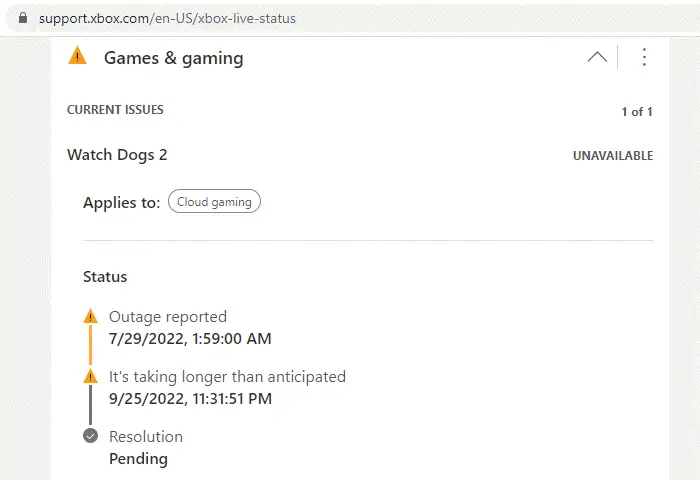
Если сервер Xbox выходит из строя, это может повлиять на процесс проверки лицензии игр, которые вы купили в цифровом виде на Xbox One.
Посетите страницу статуса Xbox здесь для получения подробной информации о статусе служб Xbox Live. Затронутые службы отмечены значком предупреждения. Чтобы просмотреть сведения о затронутой службе, щелкните значок со стрелкой вниз рядом с ее именем. Затем прокрутите вниз до Уведомления раздел и нажмите кнопку Войти кнопка. Войдите в свою учетную запись Microsoft, чтобы получить уведомление, когда служба снова заработает.
2] Перезапустите консоль Xbox One.
Вы можете перезапустить консоль Xbox, чтобы полностью перезагрузить ее и исправить многие ошибки, включая ошибку 0x87e107df. Используйте любой из этих методов, чтобы перезапустить консоль:
Способ 1. Перезагрузите консоль из Power Center.
отключить автоматическое обновление Firefox
Нажмите кнопку Xbox на геймпаде и удерживайте ее некоторое время. Центр силы откроется. Выберите Перезапустить консоль > Перезапустить.
Способ 2: перезапустите консоль из guid Это
Кроме того, вы можете перезапустить консоль Xbox One из руководства.
Нажмите кнопку Xbox на геймпаде один раз, чтобы открыть руководство. Затем перейдите в «Профиль и система» > «Настройки» > «Основные» > «Электропитание». Затем выберите «Перезагрузить сейчас».
Теперь подождите, пока консоль Xbox One перезагрузится, а затем попробуйте запустить игру.
3] Выключите и снова включите консоль
Затем выключите и снова включите консоль и посмотрите, работает ли она у вас. Некоторым пользователям удалось успешно устранить ошибку 0x87e107df, выполнив полный цикл включения питания на своей консоли Xbox One.
Способ 1: физически выключите и снова включите Xbox One
Нажмите и удерживайте кнопку Кнопка Xbox перед консолью примерно 10 секунд и дайте консоли полностью выключить.
Нажмите кнопку Xbox еще раз, чтобы включить консоль. Вы должны увидеть зеленая анимация загрузки при перезагрузке консоли. Повторите процесс, если анимация не появляется.
дополнительные кнопки мыши
Способ 2: выключите и снова включите Xbox One, повторно подключив кабель питания
Другой способ выполнить полный цикл питания на консоли Xbox One — отсоединить и снова подключить кабель питания консоли.
Нажмите и удерживайте кнопку Xbox не менее 10 секунд, чтобы выключить консоль. Когда он полностью выключится, отсоедините кабель питания консоли. Затем подождите не менее 10 секунд (до сброса питания). Подключите обратно кабель питания и нажмите кнопку Xbox, чтобы включить консоль.
Примечание: Отключение кабеля питания может повлиять на любую текущую деятельность. Например, если вы отключите кабель питания во время сохранения игры Xbox, сохранение игры может быть потеряно.
4] Переключиться в автономный режим
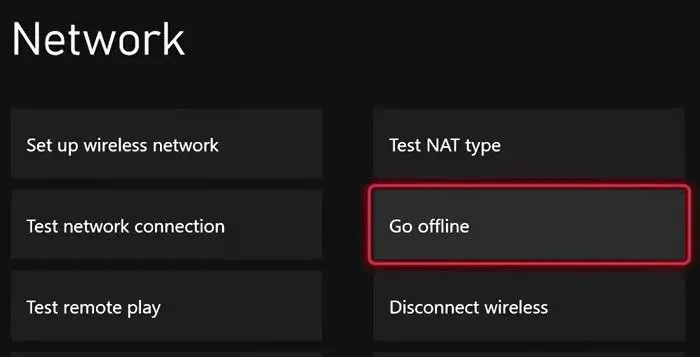
Вы также можете переключиться в автономный режим, чтобы обойти процесс проверки лицензии. Однако обратите внимание, что если вы переключитесь в автономный режим, вы не сможете использовать функции игры, для которых требуется живое соединение с сервером Xbox.
карта ftp диск
Нажмите кнопку Xbox на геймпаде, чтобы открыть руководство. Нажмите на значок шестеренки, чтобы открыть настройки. Затем перейдите к Настройки сети > Перейти в автономный режим .
Мы надеемся, что эти решения устранят ошибку 0x87e107df Xbox One. Дайте нам знать в комментариях, если у вас есть какие-либо сомнения.
Также читайте: Элемент, который вы используете, поврежден, ошибка Xbox 0x80070570 .
Как исправить временную проблему с сетью на Xbox One?
Временные проблемы с сетью могут быть устранены автоматически, если вы подождете некоторое время. Проверьте статус Xbox Live, чтобы узнать, есть ли сбой сервера, влияющий на работу службы. Если это занимает больше времени, чем ожидалось, вы можете устранить неполадки, перезапустив или выключив питание консоли Xbox One. Вы также можете переключиться в автономный режим, пока службы снова не заработают.
Что такое код ошибки ox87dd000f на Xbox?
Ошибка ox87dd000f — это ошибка Xbox One, которая возникает в случае сбоя службы, когда пользователь пытается войти в Xbox Live на своей консоли Xbox One. Вы можете посетить страницу состояния Xbox, чтобы просмотреть сведения о затронутой службе, и войти в систему, чтобы получить уведомление, когда служба снова заработает. Если вы видите код ошибки во время обновления системы или настройки консоли, используйте онлайн средство устранения неполадок чтобы решить проблему.
Читать дальше: Исправить код ошибки Xbox 0x87e107f9 на консоли и ПК .















